Page 1
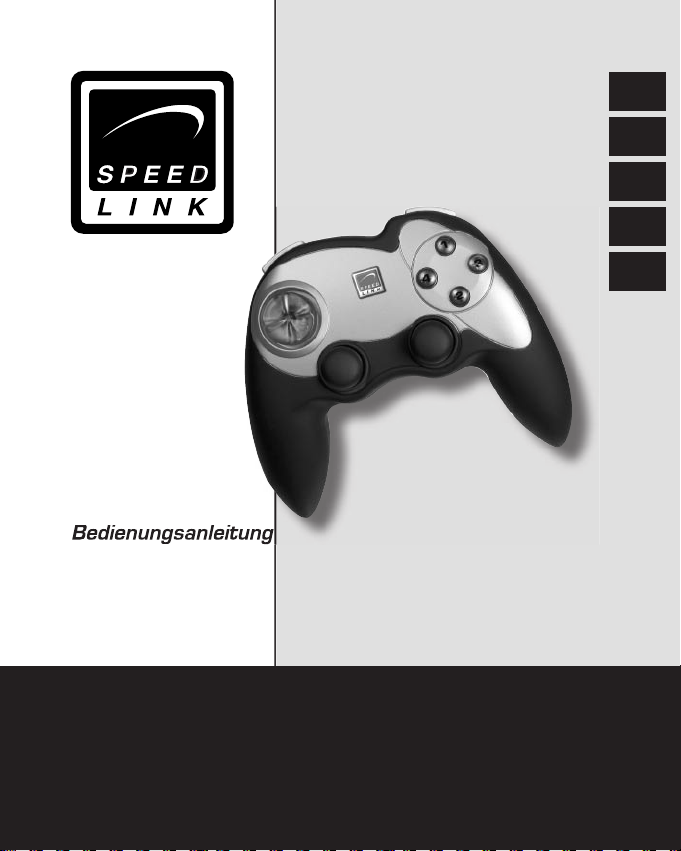
Rattlesnake
Multi-function gamepad
Bedienungsanleitung
User‘s guide
Mode d‘emploi
Manual del usuario
Manuale dell‘utente
SL-6550
D
GB
F
E
I
Page 2
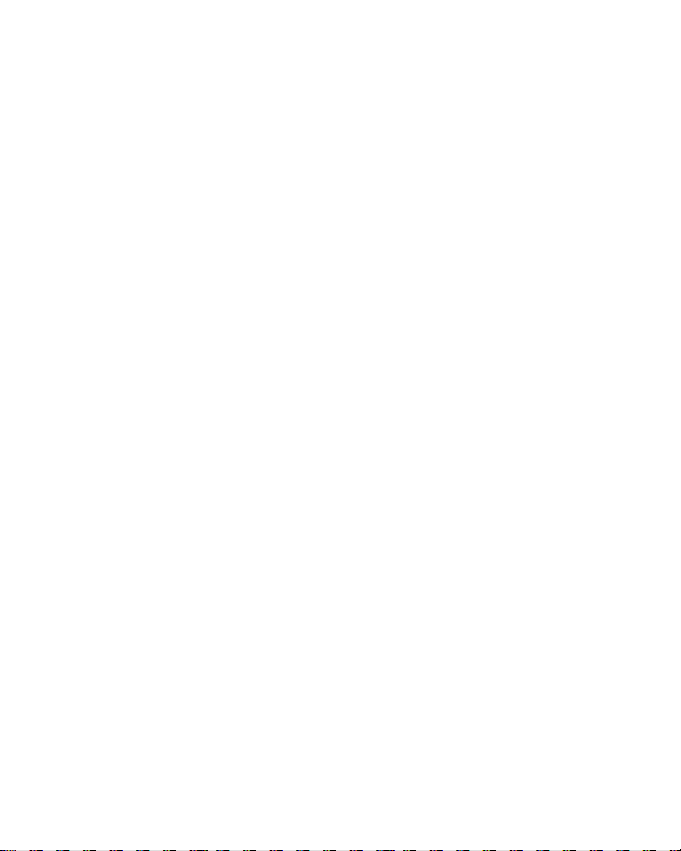
Page 3
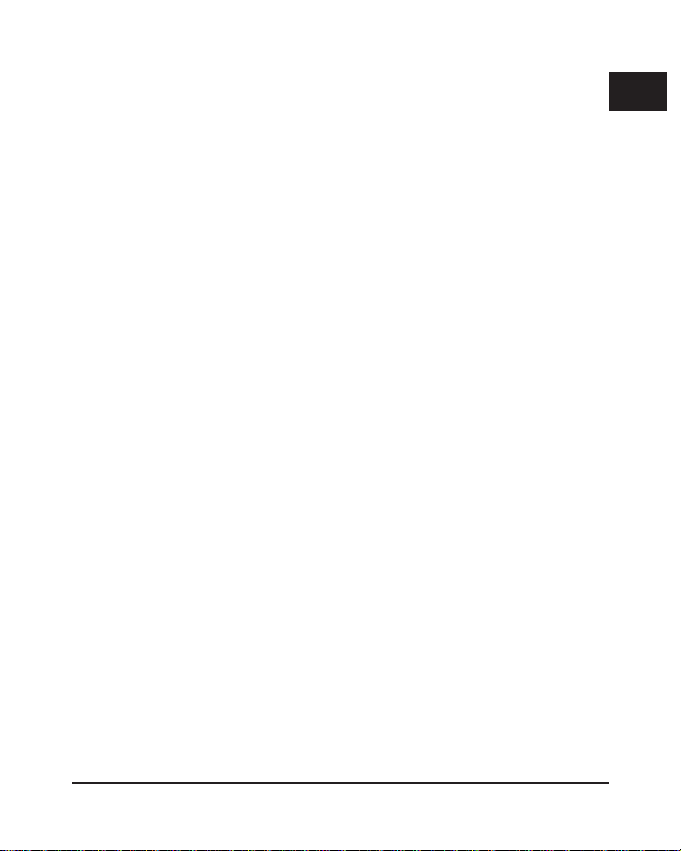
Einleitung
Vielen Dank für den Kauf des Rattlesnake Gamepads. Dieses
Gamepad bietet zahlreiche Möglichkeiten, um in jeder Situation
Herr der Lage zu bleiben und Force Vibration sorgt für
realitätsnahe Vibrations-Effekte! Spüren Sie Kollisionen und
Explosionen hautnah!
Produkteigenschaften
• Force Vibration
• 10 Feuertasten
• Steuerkreuz als Rundumsichtkontrolle oder X/Y-Achse
nutzbar (über Schalter einstellbar)
• Zwei analoge Ministicks (Auto-Kalibrierung)
• Schalter zum Wechseln zwischen Rundumsichtkontrolle
oder X/Y-Achse
• USB-Anschluss
Systemanforderungen
• USB-Port
• Windows®98/SE/ME/2000/XP
Treiberinstallation
1.) Schalten Sie Ihren PC ein.
2.) Legen Sie die mitgelieferte Software in das entsprechende
Laufwerk ein.
3.) Es öffnet sich automatisch das Installationsfenster.
4.) Befolgen Sie die Anweisungen auf dem Bildschirm.
5.) Falls Sie dazu aufgefordert werden, starten Sie Ihren
PC neu.
3
D
GB
F
E
I
Page 4
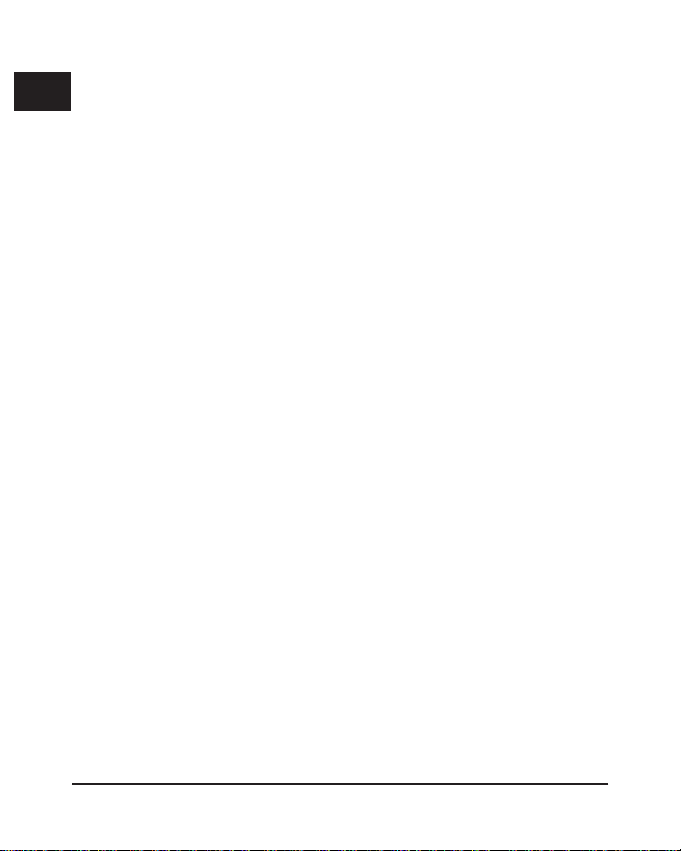
Funktionstest
D
Um die Funktionen des Gamepads testen zu können, gehen Sie
wie folgt vor:
GB
1. Klicken Sie auf “Start/Eigenschaften/Systemsteuerung”.
2. Machen Sie einen Doppelklick auf das “Game Controller”
F
Icon („Spieleoptionen“ unter Windows ME)
3. In dem sich öffnenden Fenster sollte der Treiber “USB
E
Game controllers” mit dem Status “OK” aufgeführt sein.
I
4. Klicken Sie auf “ USB Game controllers” und dann auf
“Eigenschaften”, um das Test-Fenster zu öffnen.
5. Testen Sie alle Funktionen des Gamepads.
6. Klicken Sie auf die Registerkarte “Effect”, um in dem
sich öffnenden Fenster die Vibrations-Funktion zu testen.
Hinweis: Aktivieren Sie das Kontrollkästchen neben „No
vibration“, um Force Vibration zu deaktivieren.
7. Wenn alle Funktionen zu Ihrer Zufriedenheit funktionieren,
klicken Sie auf “OK”, um das Testprogramm zu verlassen.
Sicherheitshinweise
• Versuchen Sie nicht, das Gerät selbst zu warten oder zu
reparieren. Überlassen Sie jegliche Wartungsarbeiten
dem zuständigen Fachpersonal.
• Nehmen Sie keine Veränderungen am Gerät vor.
Dadurch verlieren Sie jegliche Garantieansprüche.
• Verwenden Sie das Gerät nicht in der Nähe von Wasser
(z.B. Waschbecken, Badewannen oder Schwimmbecken),
und halten sie es von Feuchtigkeit, tropfenden oder
spritzenden Flüssigkeiten sowie Regen fern.
4
Page 5
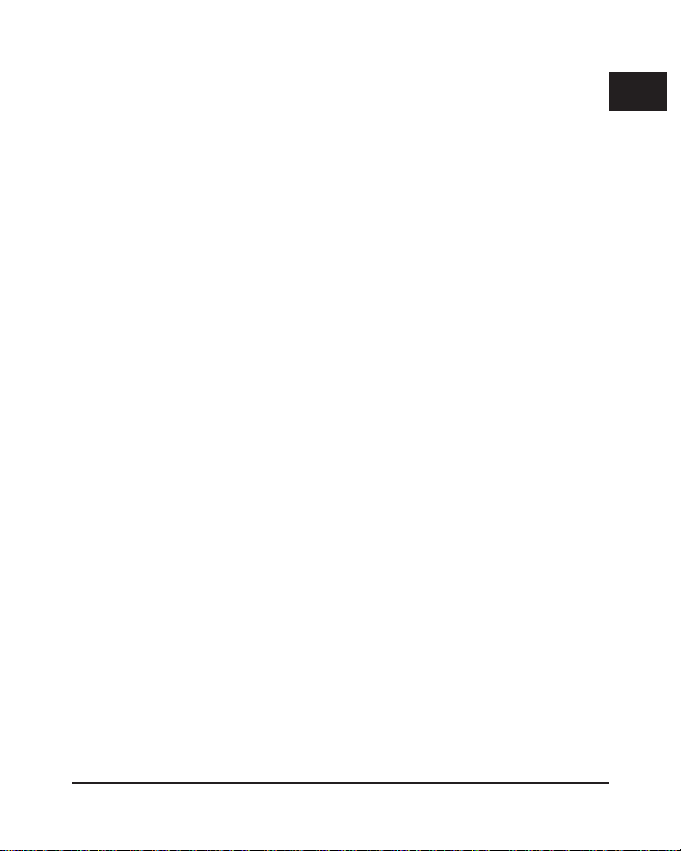
Garantie
Für dieses Produkt gewähren wir Ihnen eine Garantie von zwei
Jahren ab Kaufdatum auf Verarbeitung und alle eingebauten
Teile.
Falls Sie Hilfe benötigen...
Bei technischen Problemen wenden Sie sich bitte an unseren
technischen Support. Die Hotline-Nummer nden Sie auf der
Rückseite dieser Bedienungsanleitung.
D
GB
F
E
I
5
Page 6
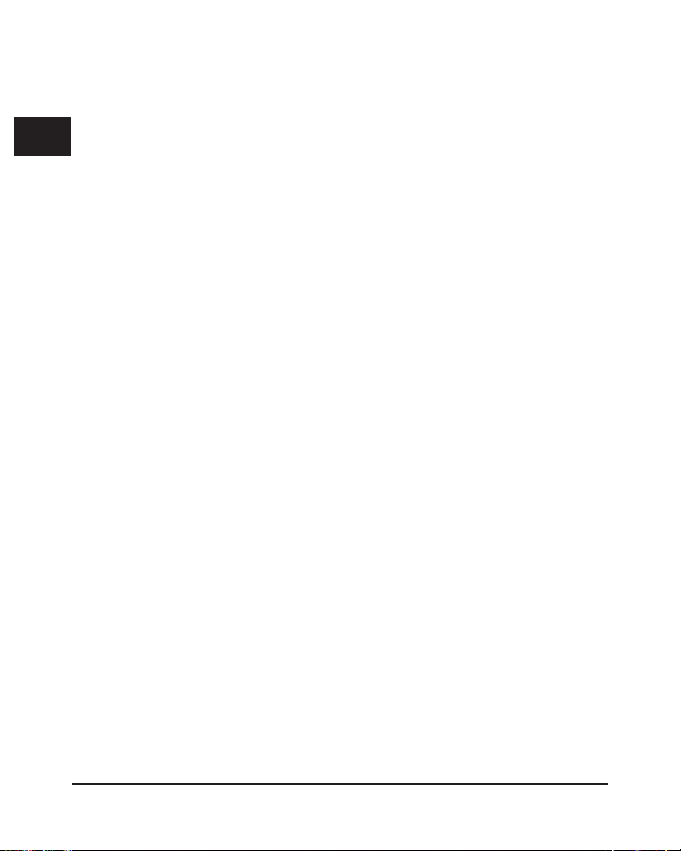
Introduction
D
Thank you for purchasing the Rattlesnake gamepad. This
gamepad offers numerous options to keep you in control in any
GB
situation and Force Vibration makes your experience feel like
the real thing! Feel collisions and explosions in a realistic and
F
gripping way!
E
Product features
I
• Force Vibration
• 10 ring buttons
• Directional buttons that are usable for all-round viewing
or X/Y axis (set by switch)
• Two analogue ministicks (auto calibration)
• Switch for changing between all-round visual scan or
X/Y axis
• USB socket
System requirements
• USB port
• Windows® 98/SE/ME/2000/XP
Driver installation
1.) Switch on your PC.
2.) Insert the supplied software in the correspondant drive.
3.) The installation window opens automatically.
4.) Follow the instructions on the screen.
5.) Restart your PC if Windows asks you to do this.
6
Page 7

Function test
To test the functions of the gamepad, proceed as follows:
1. Click on “Start/Settings/Control Panel”.
2. Double click on the “Game Controller” icon
(“Gaming Options” under Windows ME)
3. In the window that opens, the “USB Game controllers”
driver should be shown with status “OK”.
4. Click on “ USB Game controllers ” and then on
“Properties” to open the test window.
5. Test all functions of the gamepad.
6. Click on the “Effect” tab, and in the window that opens,
test the vibration function.
Note: Select check box „No vibration“ to deactivate Force
Vibration.
7. If all functions are working to your satisfaction, click on
“OK” to exit the test program.
Important Safety Information
• Do not attempt to service or repair the device yourself.
Refer all servicing to qualied service personnel.
• Do not attempt to modify the device in any way. Doing
so could invalidate your warranty.
• Do not use this apparatus near water (for example, sinks,
baths, pools) or expose it to rain, moisture, or dripping
or splashing liquids.
D
GB
F
E
I
7
Page 8

Warranty
D
This product is warranted for the period of two years parts
and labor from the original date of purchase against defective
GB
materials and workmanship.
F
If you need help…
In case of technical problems don't hesitate to contact our
E
technical support. Please nd the hotline number on the back
I
page of this manual.
8
Page 9

Introduction
Merci d’avoir choisi la manette de jeu Rattlesnake. Cette
manette vous offre de nombreuses options pour maîtriser
n’importe quelle situation, tout en protant des effets réalistes
du système Force Vibration ! Vivez les collisions et les explosions
comme si vous y étiez !
Caractéristiques
• Force Vibration
• 10 boutons de tir
• Croix directionnelle de contrôle visuel à 360° ou selon
l’axe X/Y (réglage par commutateur)
• Deux mini-sticks analogiques (auto-calibrage)
• Commutateur entre le contrôle visuel à 360° ou selon
l’axe X/Y
• Raccordement au port USB
Conguration système requise
• Port USB
• Windows® 98/SE/ME/2000/XP
Installation du pilote
1.) Allumez votre ordinateur.
2.) Insérez le programme pilote fourni dans le lecteur
respectif.
3.) La fenêtre d’installation s’ouvre automatiquement.
4.) Suivez les instructions qui s’afchent à l’écran.
D
GB
F
E
I
9
Page 10

5.) Redémarrez votre système si le programme vous y
D
GB
F
E
I
invite.
Test de fonctionnement
Pour tester les fonctions de la manette de jeu, procédez de la
manière suivante :
1. Allez sur « Démarrer/Paramètres/Panneau de congura tion ».
2. Double-cliquez sur l’icône « Contrôleurs de jeu »
« Options de jeu » dans Windows ME).
3. Le pilote « USB Game controllers » doit gurer dans
la fenêtre qui s’afche alors à l’écran et avoir le
statut « OK ».
4. Cliquez sur « USB Game Controllers », puis
sur « Propriétés » pour ouvrir la fenêtre de test.
5. Testez toutes les fonctions de la manette.
6. Cliquez sur l’onglet « Effet » pour tester la fonction
Vibration dans la fenêtre qui s’ouvre à l’écran.
Note: Cochez la case „No vibration“ pour désactiver la fonction
Vibration.
7. Si toutes les fonctions marchent comme vous le
souhaitez, cliquez sur « OK » pour quitter le programme
de test.
Notes de seécurité
• Ne tenez pas d’effectuer vous-même l’entretien du dispositif
ni de le réparer. Pour les opérations d’entretien, adressez vous à du personnel qualié.
10
Page 11

• N’essayez jamais d’apporter une quelconque modication
au dispositif. Cela pourrait annuler votre garantie.
• Évitez d’utiliser l’appareil à proximité de l’eau (évier, baignoire
ou piscine par ex.) ou de l’exposer aux intempéries, à
l’humidité, ou à des écoulements ou des projections
de liquides.
Garantie
Ce produit est garanti pour une période de deux ans pour les
pièces et la main-d’œuvre, a partir de la date d’achat, contre
une fabrication et des matériaux défectueux.
Si vous avez besoin d’aide…
En cas de problèmes techniques, n’hésitez pas de contacter
notre support technique. Le numéro de téléphone est indiqué
au revers de ce manuel.
D
GB
F
E
I
11
Page 12

Introducción
D
Muchas gracias por la compra del pad Rattlesnake. Este
mando te proporcionará momentos inolvidables y dominarás a
GB
placer cualquier situación. Además ¡Force Vibration te propone
efectos espeluznantes de gran realismo! ¡Siente impactos y
F
explosiones muy cerca de tu piel!
E
Características del producto
I
• Vibrador (Force Vibration)
• 10 botones de disparo
• Cruceta para control panorámico de visión o función del eje
X/Y (cambio en conmutador)
• Dos sticks analógicos (de autocalibración)
• Conmutador para elegir entre control panorámico o eje
X/Y
• Conexión USB
Requerimientos del sistema
• Puerto USB
• Windows®98/SE/ME/2000/XP
Instalación del controlador
1.) Conecta tu ordenador.
2.) Inserta el programa del controlador en la
unidad respectiva.
3.) Se abre automáticamente la ventana de instalación.
12
Page 13

4.) Sigue las instrucciones que aparecen en pantalla.
5.) Si el ordenador lo solicita, reinicia tu equipo
D
Test de funciones
Para probar las distintas funciones del mando, procede de la
siguiente manera:
1. Haz clic en „Inicio/Conguración/Panel de control“.
2. Haz doble clic en el icono „Controlador de juegos“
(„Opciones de juegos“ en Windows ME)
3. En la ventana que se abre aparecerá el controlador
“USB Game controllers” en el estado „OK“ (aceptar).
4. Pulsa con el ratón sobre „USB Grame Controllers“
y después en „conguración“ para abrir la ventana
de pruebas.
5. Verica todas las funciones del pad.
6. Haz clic en la tarjeta de registro „Effect“ para
comprobar la función de vibración en la ventana que se
ha abierto.
Nota: Haz clic en la casilla „No vibration“ para desactivar la
función de vibración.
7. Cuando todo funcione a tu entera satisfacción, haz clic
en „Aceptar“ para salir del programa de prueba.
GB
F
E
I
13
Page 14

Información de seguridad
D
• No intente reparar el dispositivo usted mismo. Remita
GB
todas las reparaciones al personal de servicio cualicado.
• No intente modicar el dispositivo de ninguna manera. Si
F
lo hace, la garantía perdería validez.
E
• No utilice este aparato en lugares cercanos a agua (por
ejemplo, fregadores, bañeras, piscinas, etc.) ni lo exponga
I
a lluvia, humedad ni líquidos que pueden gotear o salpicar.
Garantie
Este producto está garantizado durante un periodo de dos años
a partir de la fecha de compra contra materiales defectuosos
o de fabricación.
Si necesita ayuda…
En caso de problemas tecnicas, no vacile en contactar nuestro
soporte tecnico. El número de teléfono està indicado en el
dorso de este manual.
14
Page 15

Introduzione
Congratulazioni per aver acquistato il nostro Rattlesnake
Gamepad. Questo gamepad Vi offre numerose possibilità
afnché Voi siate sempre vincenti in ogni situazione di gioco,
mentre la funzione di Force Vibration farà sì inoltre che Voi
viviate da vicino degli effetti di vibrazione più che autentici!
Grazie infatti a tale funzione sia le esplosioni, sia le collisioni Vi
sembreranno maggiormente autentiche!
Caratteristiche del prodotto
• Force Vibration
• 10 pulsanti grilletto
• Selettore di direzione utilizzabile sia per la funzione
panoramica, sia per gli assi X / Y (commutabile mediante
pulsante)
• Due ministick analogici (a calibratura automatica)
• Pulsante di commutazione dalla modalità panoramica su
assi X / Y e viceversa
• Collegamento mediante interfaccia USB
Requisiti di sistema
• una porta USB
• Windows®98/SE/ME/2000/XP
D
GB
F
E
I
Installazione driver
1. Accendete il computer.
2. Inserite il driver trovato in dotazione nell’unità rispettivo.
3. Si aprirà in automatico la nestra d’installazione.
15
Page 16

4. Seguite quindi le istruzioni che compariranno sul monitor.
D
5. Riavviate il Vostro PC quando ne sarà fatta richiesta.
GB
Test di corretto funzionamento
Per poter vericare il corretto funzionamento del Vostro
F
gamepad, siete pregati di attenerVi alle seguenti istruzioni:
1. Cliccate su “Avvio” e selezionate in seguito Impostazioni/
E
Pannello di controllo”.
2. Ciccate due volte su “Gestione periferiche di gioco”
I
(o “Opzione giochi” in ambiente Windows ME).
3. Nella nestra che verrà visualizzata dovrebbe essere
elencato il driver della periferica di gioco “USB Game
controllers” contrassegnato da un “OK”.
4. Cliccate su “USB Game controllers” ed in seguito su
“Proprietà” per aprire la nestra del test di corretto
funzionamento.
5. Eseguite un test di tutte le funzioni del gamepad.
6. Cliccate sulla nestra di dialogo “Effects” per eseguire
un test della funzione di vibrazione nella nestra che
verrà visualizzata.
Nota bene: Selezionare la casella „No vibration“ per spegnere
la funzione di vibrazione.
7. Se tutte le impostazioni funzionano correttamente,
cliccate inne su “OK” per chiudere il programma di test.
Importanti informazioni in materia di sicurezza
• Non cercare di eseguire la manutenzione o effettuare
riparazioni al dispositivo. Afdare tutte le operazioni
di riparazione a personale qualicato.
16
Page 17

• Non cercare in alcun modo di modicare il dispositivo.
In caso contrario, la garanzia potrebbe perdere di validità.
• No utilizzare l’apparecchio vicino all’acqua (ad esempio,
lavandini o vasche), né esporlo a pioggia, umidità, gocce
o spruzzi.
D
GB
F
Garanzia
Questo prodotto è coperto da garanzia contro i difetti di
materiali e di lavorazione per un periodo di due anni dalla data
originale di acquisto sui pezzi di ricambio e il lavoro.
In caso di problemi...
...Vi preghiamo di contattare il nostro customer-care il cui
numero si trova sul retro di questo manuale d’istruzioni.
17
E
I
Page 18

SL-6550
